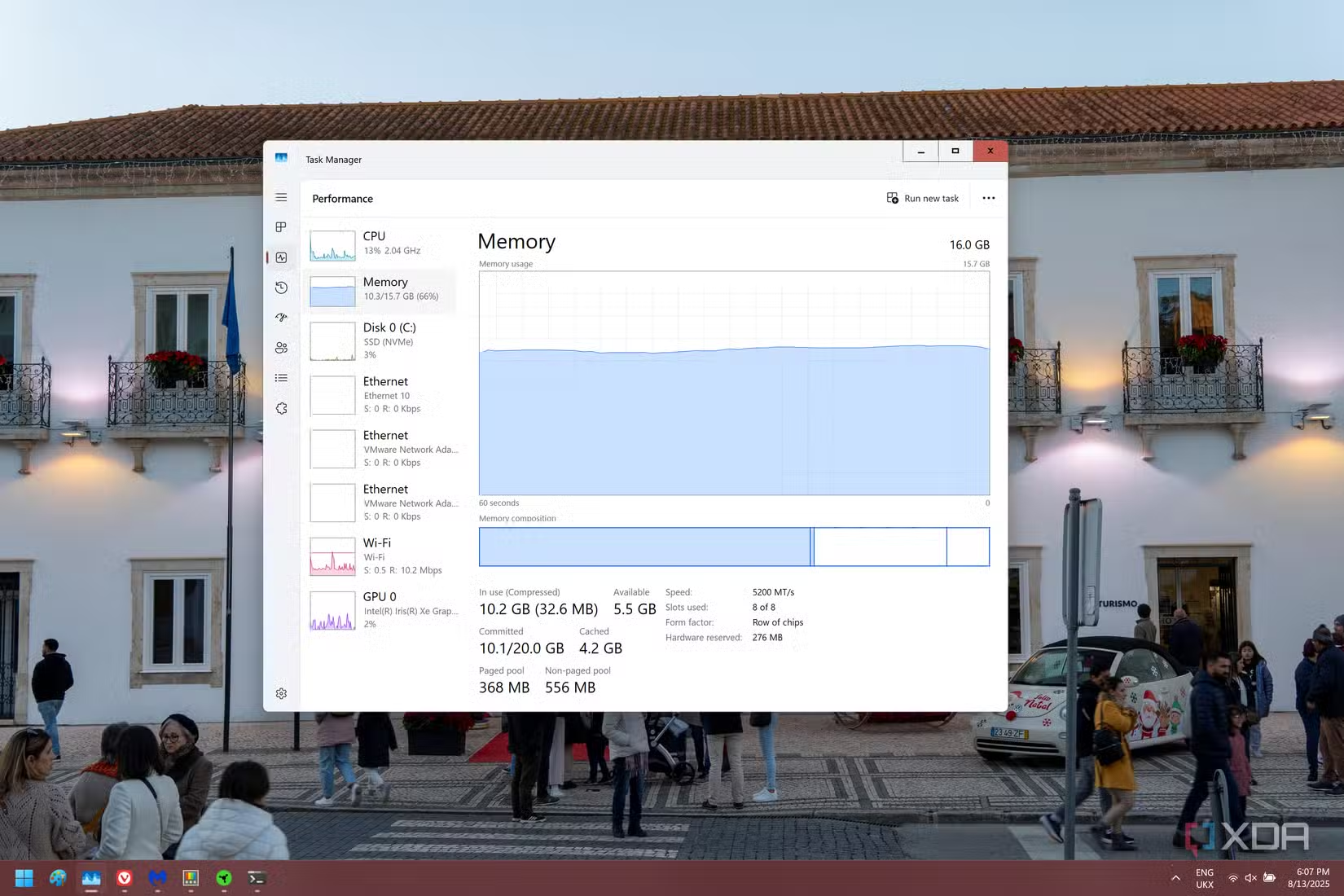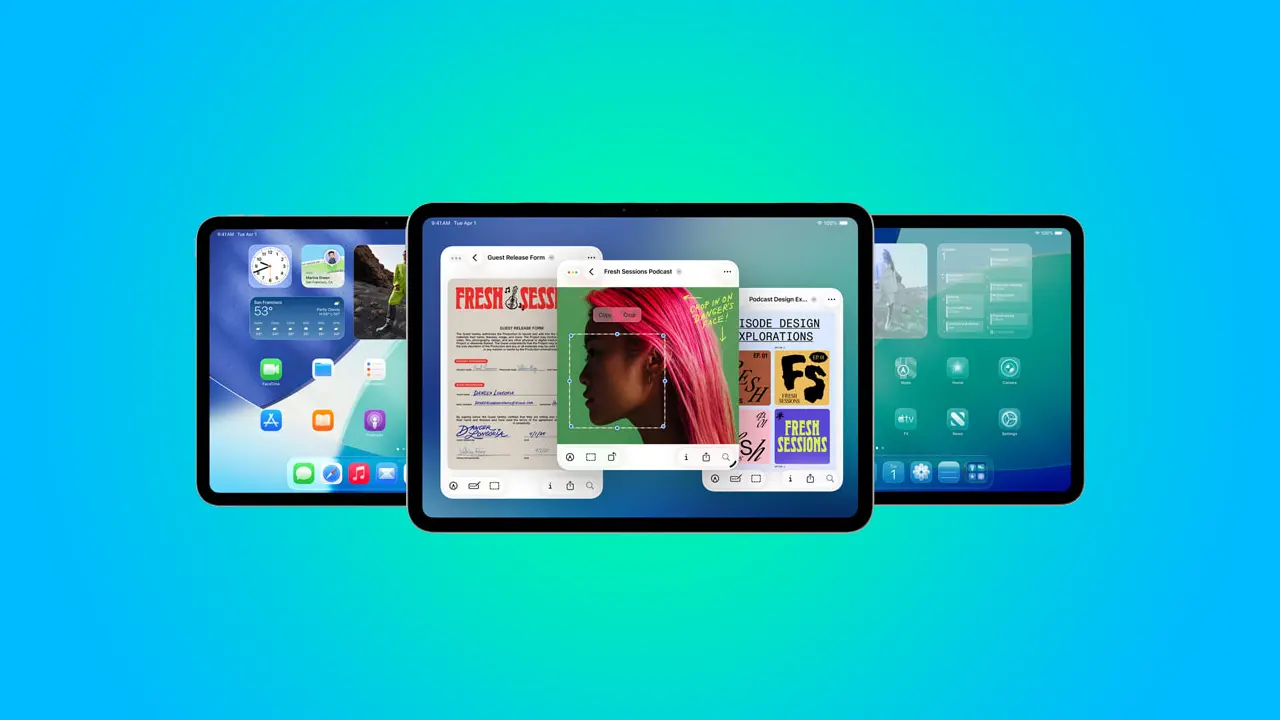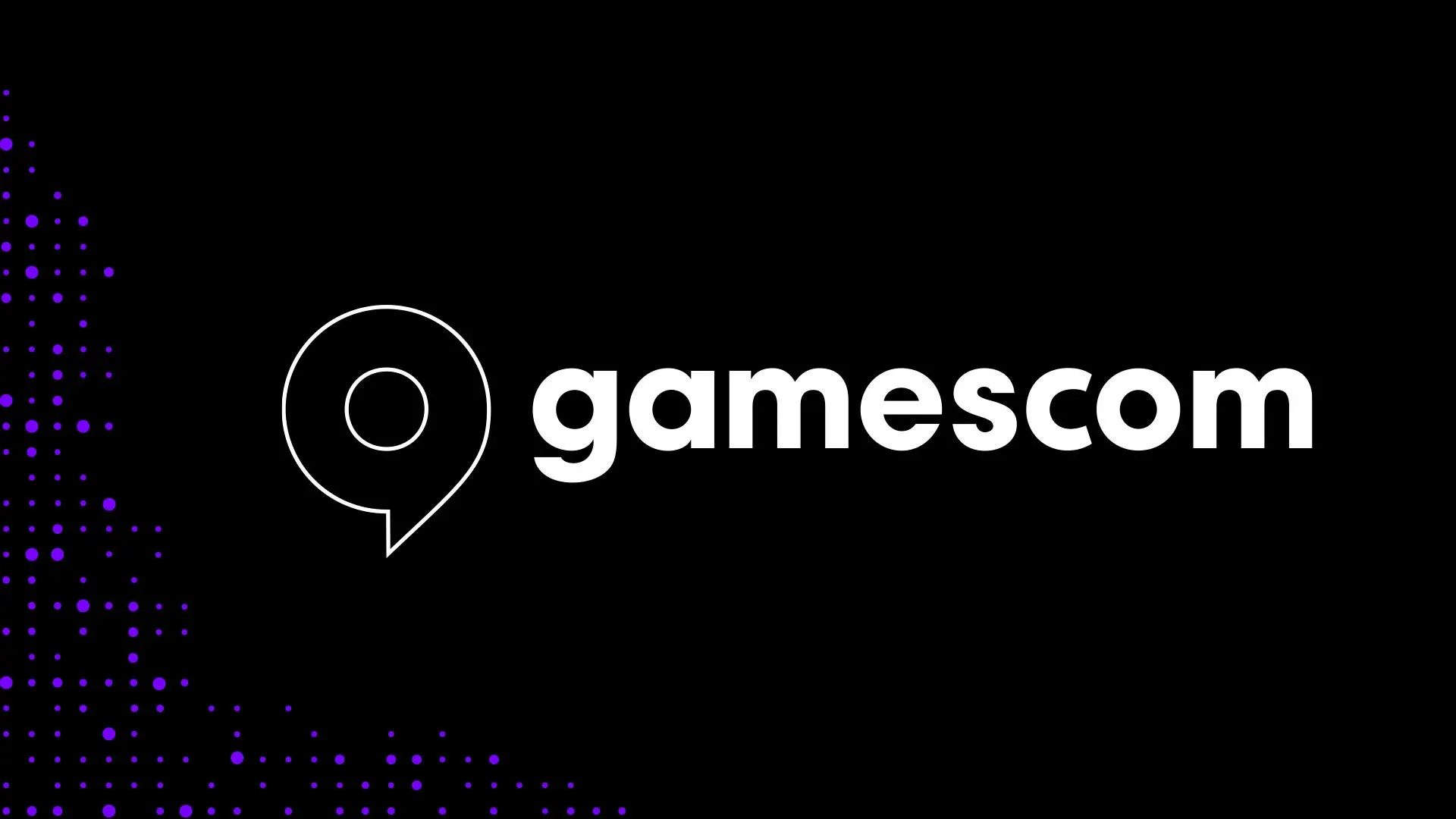Коротко
Функція стиснення оперативної пам’яті (memory compression) у Windows 11 може парадоксально знижувати швидкість роботи комп'ютера на потужних ПК. Вона дозволяє стискати файли перед збереженням в RAM, але це створює додаткове навантаження на процесор. Якщо у вас 32 ГБ оперативної пам’яті або більше, спробуйте вимкнути цю функцію для підвищення продуктивності.
Експерти виявили, що одна з базових функцій Windows 11, увімкнена за замовчуванням, може негативно впливати на продуктивність потужних ПК. Розповідаємо, як це виправити за 30 секунд.
У Windows 11 є десятки прихованих функцій, які працюють у фоновому режимі та впливають на роботу системи. Одна з них – стиснення оперативної пам’яті (memory compression) – може парадоксально знижувати швидкодію комп’ютера замість її покращення.
Функція memory compression дозволяє Windows 11 стискати файли перед їх збереженням в оперативній пам’яті. Логіка проста: менші файли займають менше місця в RAM, тому система може зберігати більше даних без створення файлів підкачки на диску.
Головна проблема – додаткове навантаження на процесор. Для стиснення та розпакування даних CPU витрачає додаткові ресурси, які могли б використовуватися для інших завдань.
Якщо у вашому ПК 32 ГБ оперативної пам’яті або більше, можна спробувати вимкнути memory compression. За даними тестувань, це може дати приріст продуктивності до 5-10% у ресурсомістких завданнях.
Відкрийте Диспетчер завдань → вкладка “Продуктивність” → розділ “Пам’ять”. Використання RAM має збільшитися, але загальна швидкодія системи – покращитися.
Якщо результат не сподобався, введіть команду: Enable-MMAgent -mc
Не варто вимикати стиснення на:
На таких системах стиснення пам’яті справді допомагає, оскільки альтернатива (файли підкачки на диску) працює значно повільніше.
Щоб дізнатися, увімкнене стиснення чи ні, введіть у Terminal команду Get-MMAgent. У рядку “MemoryCompression” має бути відображено True (увімкнено) або False (вимкнено).
Memory compression – не універсальне зло чи добро. Для більшості користувачів ця функція корисна, але власники потужних ПК можуть отримати додатковий приріст продуктивності, вимкнувши її. Головне – завжди можна повернути налаштування назад, якщо експеримент не вдався.
Підсумок: Якщо у вас 32+ ГБ RAM та сучасний процесор, спробуйте вимкнути memory compression. У гіршому випадку ви просто поверніте все назад.